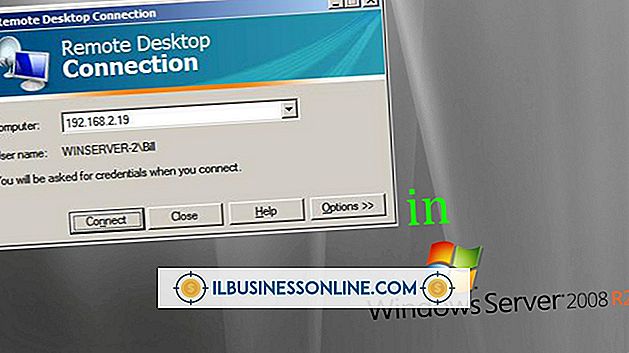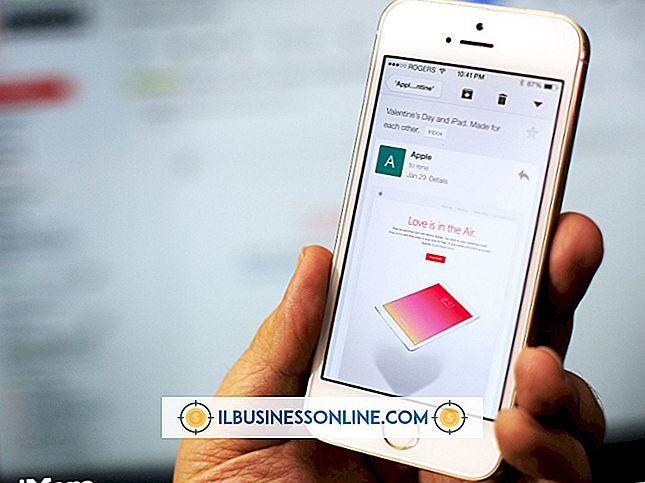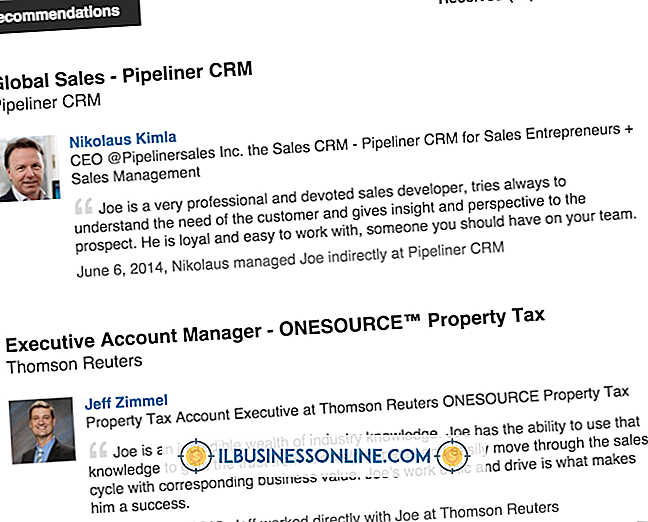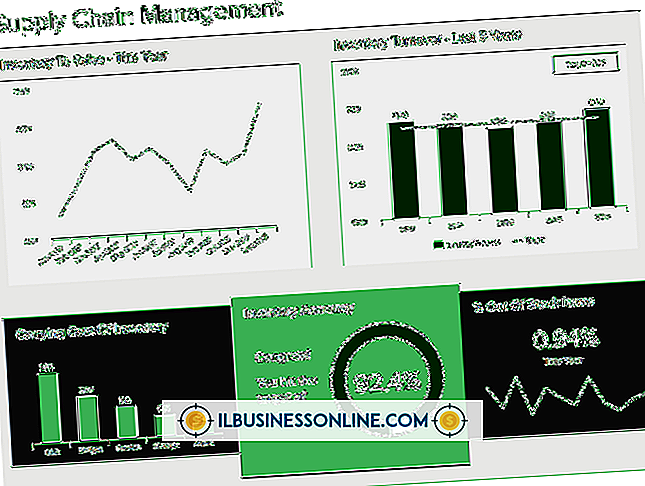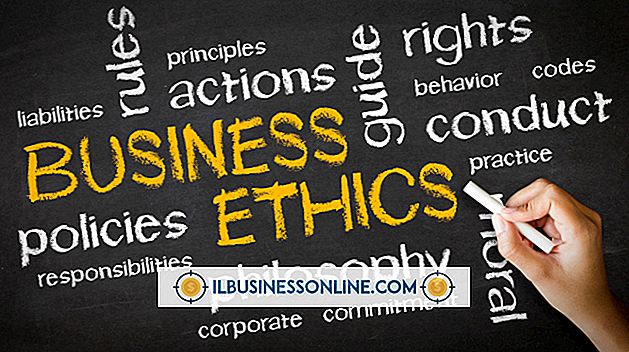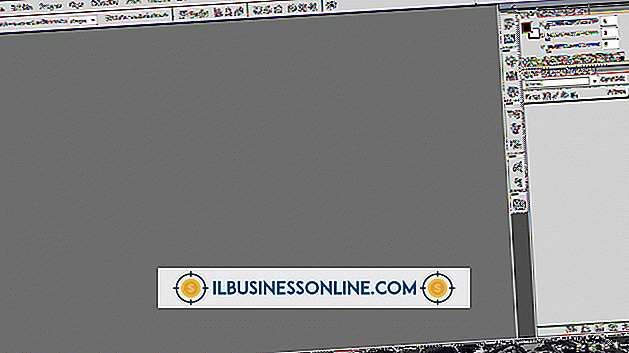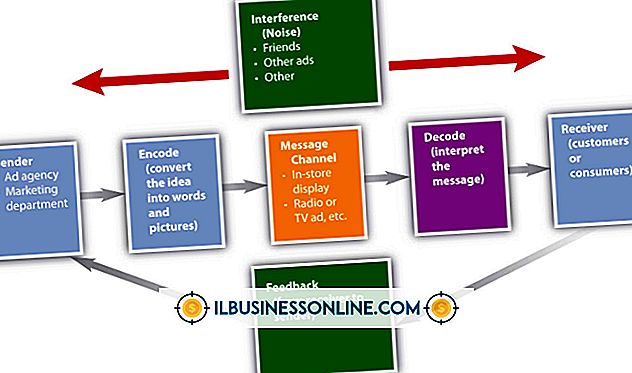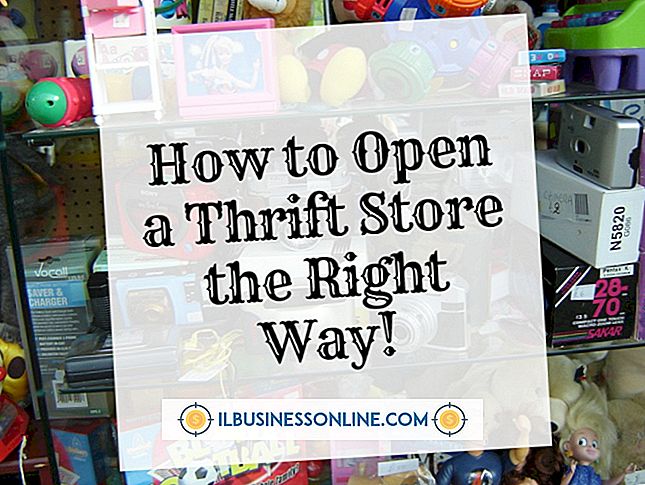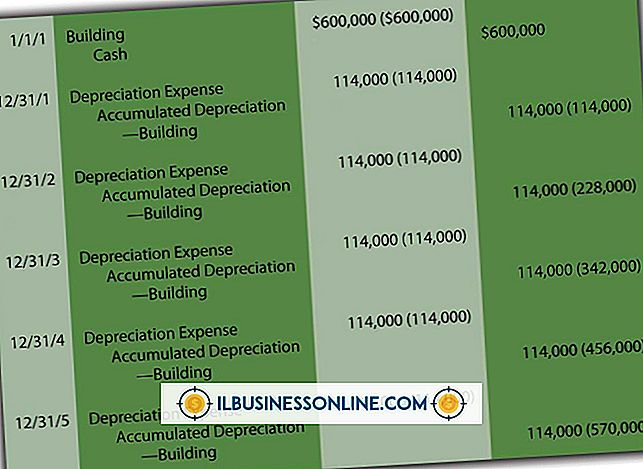Mengaktifkan Pemeriksaan Ejaan di Word Office 365 pada Windows 8

Saat Anda salah mengeja kata di Microsoft Office 365 Web Apps, aplikasi ini sepenuhnya bergantung pada fitur periksa ejaan browser Anda untuk memperbaikinya. Namun, pada komputer yang menjalankan sistem operasi Windows 8, fitur ini tidak diaktifkan menggunakan pengaturan Internet Explorer. Koreksi kata - yang memeriksa ejaan semua aplikasi, bukan hanya browser - diaktifkan menggunakan pengaturan sistem utama.
Mengaktifkan Pemeriksaan Ejaan Luas Sistem
Tekan tombol "Windows" dan "C" untuk memaparkan bilah Mantra di PC Anda - geser ke dalam dari tepi kanan jika Anda menggunakan layar sentuh atau tablet - dan pilih "Pengaturan." Klik "More PC Settings" dan kemudian pilih tab "General". Dari sana, Anda dapat mengaktifkan satu atau kedua fitur ejaan - yang meliputi "Kata-kata yang salah eja dengan koreksi otomatis" dan "Sorot kata-kata yang salah eja."
Mengaktifkan Pemeriksaan Ejaan di Browser Lain
Jika Anda lebih suka menggunakan browser Web non-Microsoft seperti Firefox atau Chrome, fitur periksa ejaannya juga akan memperbaiki kesalahan di Aplikasi Web Office 365. Di Firefox, misalnya, fitur ejaan diaktifkan di panel "Advanced" pada opsi browser utama. Di menu Pengaturan Lanjutan Chrome, Anda akan menemukannya di "Bahasa dan Pengaturan Input."